Asus ax1800 dual band настройка
Обновлено: 04.07.2024
Устройств с поддержкой стандарта 802.11ax (новое название Wi-Fi 6) появляется все больше с каждым днем: Wi-Fi роутеры, адаптеры, усилители. Производители ноутбуков и мобильных устройств устанавливаются в свои устройства беспроводные модули с поддержкой Wi-Fi 6. Поэтому, я решил создать отдельную страницу, где простым языком ответить на все самые популярные вопросы о Wi-Fi 6. В двух словах расскажу как это работает, как узнать, есть ли поддержка Wi-Fi 6 на вашем устройстве или роутере, как включить и настроить Wi-Fi сеть с поддержкой 802.11ax, и наверное самое главное – есть ли смысл покупать роутер с поддержкой Wi-Fi 6 и переходить на новый стандарт.
Вся подробная информация (технические моменты, улучшения, изменения) о новом стандарте Wi-Fi сети есть в статье Wi-Fi 6 (802.11ax) – что это такое? Все что нужно знать о новом стандарте Wi-Fi.
Как это работает?
Здесь все очень просто. Если мы говорим о Wi-Fi соединении, то у нас есть роутер (точка доступа) , он раздает Wi-Fi, и есть какое-то устройство (клиент) . Оно подключается к Wi-Fi. Это может быть смартфон, планшет, ноутбук, ПК и т. д. Чтобы соединение между этими двумя устройствами работало по стандарту 802.11ax, необходимо, чтобы был поддержка этого стандарта как со стороны роутера, так и со стороны клиента.
Если роутер и устройство поддерживает Wi-Fi 6, и мы подключили устройство к сети в диапазоне 5 ГГц (новый стандарт работает только на этой частоте) , то для соединения автоматически должен использоваться протокол Wi-Fi 6. Это, как правило, можно посмотреть в свойствах сети после подключения.
Все что необходимо – поддержка данного протокола со стороны точки доступа и клиента. Но поддержка именно аппаратная (на уровне чипа) . Не программная. Нельзя добавить поддержку Wi-Fi 6 с помощью программы, прошивки, драйвера и т. д.
Как узнать, есть ли поддержка Wi-Fi 6 на моем устройстве?
На рынке есть очень много устройств с поддержкой Wi-Fi 6. Как роутеров и другого сетевого оборудования (усилители сигнала, Wi-Fi Mesh-системы, точки доступа) , так и клиентов (смартфонов, планшетов, ноутбуков, USB Wi-Fi адаптеров и т. д.) . Разумеется, что через некоторое время в каждом новом устройстве будет поддержка Wi-Fi 6, так как это новый стандарт и он развивается.
Даже не самые новые устройства, тот же iPhone 11, который вышел еще в 2019 году имеют поддержку 802.11ax. Да, тогда только какие-то топовые устройства получали поддержку. Сегодня же (середина 2021 года) беспроводным модулем с поддержкой Wi-Fi 6 комплектуются уже практически все устройства из среднего ценового диапазона. Через некоторое время поддержку нового стандарта получат и бюджетные устройства.
То же самое с роутерами. Еще год назад только у некоторых производителей было по 1-2 модели роутеров с поддержкой Wi-Fi 6. Сегодня это уже целые линейки устройств. И не только роутеров. Цены на них ощутимо снизились. Появились бюджетные модели.
Поддержка со стороны роутеров
Думаю, вы должны знать, есть ли поддержка данного протокола на вашем роутере, или нет. Если не знаете – просто посмотрите характеристики своего роутера на официальном сайте. Если в списке поддерживаемых стандартов (протоколов) есть Wi-Fi 6 или 802.11ax – значит есть поддержка. Если нет – значит нет поддержки.
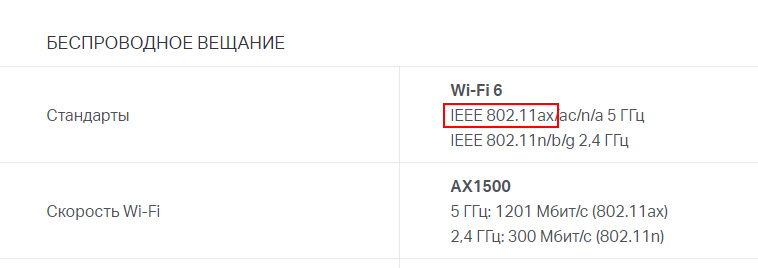
Можно еще глянуть на коробку от роутера, или на название (модель) снизу роутера. На большинстве роутеров с поддержкой этого протокола в названии есть "AX". Или где-то написано "Wi-Fi 6". Например, коробка от TP-Link Archer AX10:

Если сами не справляетесь – напишите в комментариях модель, постараюсь подсказать.
Поддержка на устройствах-клиентах (телефонах, ноутбуках, компьютерах)
Здесь тоже нужно смотреть технические характеристики. Желательно делать это на официальном сайте. В спецификациях Wi-Fi всегда указано, какие стандарты поддерживает устройство. Просто найдите свою модель телефона, ноутбука, или другого устройства и посмотрите. Для примера: пишем в поиске "характеристики SAMSUNG Galaxy S20 FE", переходим из результатов поиска на сайт Самсунг, находим характеристики и смотри что там с поддержкой стандартов Wi-Fi.

На компьютере с Windows можно запустить командную строку (например так: Win+R, команда cmd) и выполнить команду netsh wlan show drivers. Если напротив "Поддерживаемые типы радиомодулей" есть 802.11ax (как на скриншоте ниже) , значит есть поддержка.

Можно просто посмотреть характеристики Wi-Fi модуля. В названии адаптера в диспетчере устройств тоже может быть эта информация.
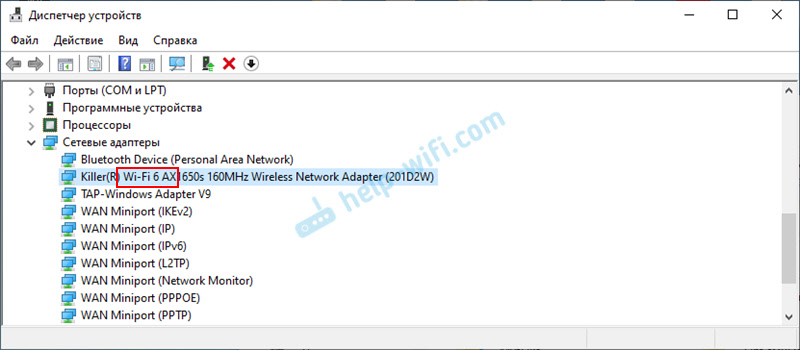
Если сами не справляетесь – спрашивайте в комментариях. Только не забудьте указать модель устройства.
Как включить, подключить и настроить Wi-Fi 6?
Даже если оба устройства поддерживают данный протокол (роутер и ноутбук, например) , то у многих возникают вопросы по поводу настройки и подключения. Нужно ли дополнительно что-то включать и как-то настраивать Wi-Fi 6? Как узнать, что подключение работает по Wi-Fi 6 и т. д?
Ничего дополнительно включать и настраивать не нужно. При настройке роутера мы задаем параметры Wi-Fi сети. Либо отдельное имя/пароль для сети в диапазоне 2.4 ГГц и 5 ГГц, либо устанавливаем одно имя сети и пароль для обеих диапазонов, и благодаря функции объединения сетей (Smart Connect) роутер при подключении устройства автоматически определяет для него оптимальный диапазон и стандарт.
Мы просто настраиваем роутер. Можете посмотреть на примере настройки TP-Link Archer AX10. После чего подключаем свое устройство с поддержкой Wi-Fi 6 к Wi-Fi сети. Если Wi-Fi сети в вашем случае разделены, то подключаться нужно к сети в диапазоне 5 ГГц (стандарт 802.11ax работает только на этой частоте) . Если устройства совместимы (есть поддержка 802.11ax с обеих сторон) , для соединения будет использоваться именно этот протокол.
Как проверить? На компьютерах с Windows 10, например, можно посмотреть свойства сети. Там указан протокол, по которому выполнено соединение.
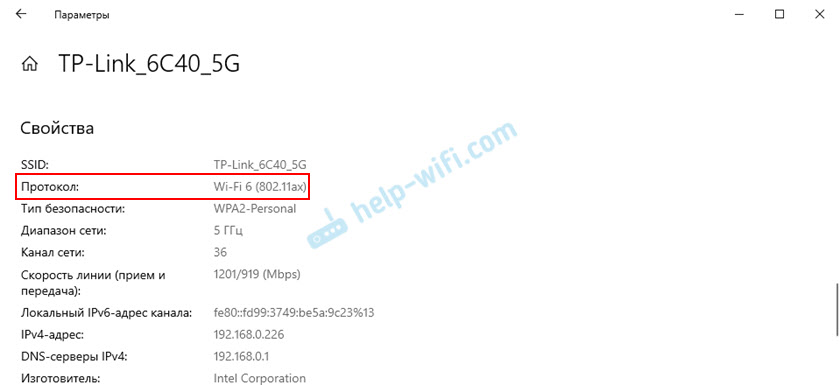
На iPhone эта информация не отображается. На Android, я думаю, в свойствах сети должен отображаться протокол соединения. В некоторых роутерах, в веб-интерфейсе или в приложении, в списке подключенных устройств напротив каждого устройства указан протокол Wi-Fi.
Не будет ли проблем с подключением старых устройств к роутеру с Wi-Fi 6?
Нет, проблем быть не должно. Старые устройства, которые поддерживают только стандарт 802.11n (Wi-Fi 4) будут подключаться к сети в диапазоне 2.4 ГГц. Они точно мешать не будут.
Устройства с поддержкой 802.11ac (Wi-Fi 5) будут подключаться к роутеру в диапазоне 5 ГГц. В этом же диапазоне будут подключены устройства по протоколу Wi-Fi 6. Будут ли они как-то мешать друг-другу? Возможно. Скорее всего первые (которые на Wi-Fi 5) , будут как-то ограничивать возможности вторых (которые на Wi-Fi 6) . Например, при установке для сети в диапазоне 5 ГГц безопасности WPA3 могут быть проблемы с подключением устаревших устройств. Несмотря на то, что там есть смешанный режим WPA2/WPA3. Так же могут быть проблемы с ограничением скорости соединения для клиентов с поддержкой Wi-Fi 6, так как для обеспечения обратной совместимости роутер может автоматически ограничивать возможности соединения, подстраиваясь под возможности самого медленного устройства в сети. Но это нужно все проверять на практике, проводить эксперименты.
Как вариант, все устройства без поддержки Wi-Fi 6 подключать к сети в диапазоне 2.4 ГГц (но скорость на них будет медленнее, чем могла бы быть) , а диапазон 5 ГГц оставлять только для устройств с поддержкой Wi-Fi 6.
Покупать ли сейчас роутер с поддержкой Wi-Fi 6?
Сложный вопрос, так как все индивидуально. На сегодня (середина лета 2021 года) выбор этих роутеров очень большой. Самый дешевый стоит что-то в районе 35 долларов. Нормальную, производительную модель можно взять за 60 долларов. Но нужен ли он? будет ли от этого роутера какой-то толк? И здесь очень много нюансов. Вот некоторые из них:
- Поддерживают ли ваши устройства Wi-Fi 6. Как это выяснить, я писал выше в статье. Если не поддерживают – какой тогда смысл с этого роутера? Та даже если на одном устройстве есть поддержка. Разве что с запасом на будущее.
- Скорость подключения к интернету. Если у вас интернет до 100 Мбит/с, с Wi-Fi 6 роутера толку практически не будет (это все из собственного опыта, проверено) . Особенно, если у вас сейчас роутер с поддержкой 802.11ac (Wi-Fi 5) . Вы просто не заметите разницу, так как в диапазоне 5 ГГц на стандарте 802.11ac устройства без проблем получат эти 100 Мбит/с. Скорость не будет выше, так как она ограничена интернет-провайдером. Разве что скорость в локальной сети будет выше. Но снова же, при условии, что оба устройства которые будут соединены в локальную сеть поддерживают шестое поколение Wi-Fi. Если у вас гигабитный (до 1000 Мбит/с) интернет, тогда да, на устройствах с поддержкой нового протокола скорость будет выше.
- Если у вас сейчас однодиапазонный роутер (только 2.4 ГГц) , то покупка AX роутера даст приличный прирост скорости. Но точно такая же история с AC роутером (с поддержкой Wi-Fi 5) . Все из-за перехода на диапазон 5 ГГц, там скорость выше. 802.11ac и 802.11ax работают на частоте 5 ГГц.
- Я считаю, что нет абсолютно никакого смысла в покупке дешевого роутера с Wi-Fi 6. Лучше за эти деньги взять модель с Wi-Fi 5 (802.11ac) .
- Если у вас гигабитный интернет, и/или много современных устройств с поддержкой последнего стандарта Wi-Fi, и позволяет бюджет взять нормальную модель, то однозначно берите роутер с поддержкой Wi-Fi 6.
- Не видитесь на этот маркетинг, типа в 5 раз выше скорость, в 10 раз выше стабильность сети, увеличенное покрытие и т. д. Сейчас Wi-Fi 6 используется больше для маркетинга, чем для решения каких-то технических проблем и улучшений. Чисто мое мнение.
Здесь можно очень долго спорить, что-то доказывать, проверять, замерять, тестировать и т. д. Снова же, все очень индивидуально. Нужно рассматривать каждый случай отдельно. Какие устройства (клиенты) , сколько их, какой интернет, какие задачи, какая нагрузка на сеть и т. д.
Я очень надеюсь, что моя статья хоть немного прояснила всю эту тему с переходом на новый стандарт Wi-Fi и вы сделали для себя правильные выводы, и узнали что-то полезное. Как обычно, на связи в комментариях. Всего хорошего!

- у данных моделей хорошая заявленная мощность передатчика
- AX поддержка только на 80Мгц
- если у вас нет высоких требований к домашней сети, а именно небольшое количество одновременно работающих устройств, то возможно это ваш вариант, если же у вас есть 4к контент, несколько устройств которые нуждаются в высоких скоростях то стоит рассмотреть модели дороже.
- так же обратите внимание на нагрев устройства, возможно придется приобрести подставку или внешний USB вентилятор
- Совместимость с новейшим стандартом Wi-Fi 6 (802.11ax)
- Высокая скорость передачи данных: 574 Мбит/с в диапазоне 2,4 ГГц и 1201 Мбит/с в диапазоне 5 ГГц
- Технологии MU-MIMO и OFDMA обеспечивают эффективную работу со множеством подключенных устройств одновременно
- Бесплатная система информационной безопасности AiProtection Pro на базе технологий компании Trend Micro
- Совместимость с технологией ASUS AiMesh, позволяющей создать ячеистую сеть для охвата больших домов

Если есть вопрос задавайте в теме, если вопрос часто будет встречаться то ответ будет тут
US/000 - 36 40 44 48 52 56 60 64 100 104 108 112 116 120 124 128 132 136 140 144 149 153 157 161 165US/737 - 36 40 44 48 149 153 157 161 165
US/755 - 36 40 44 48 100 104 108 112 116 132 136 140 149 153 157 161 165
US/756 - 36 40 44 48 52 56 60 64 100 104 108 112 116 132 136 140 149 153 157 161 165
US/767 - 36 40 44 48 100 104 108 112 116 120 124 128 132 136 140 144 149 153 157 161 165
US/768 - 36 40 44 48 52 56 60 64 100 104 108 112 116 120 124 128 132 136 140 144 149 153 157 161 165
US/770 - 36 40 44 48 149 153 157 161 165
CN/931 - 149 153 157 161 165
CN/933 - 36 40 44 48 149 153 157 161 165
Полезные команды в консоли
Все о плате, ревизии и загрузчике
nvram show | grep -E 'boardtype|boardrev|boardvendor|venid|devid|sromrev|HW_ver|HwVer|HwBom|DCode|bl_version' | sort
Проверка NAND
dmesg | grep -e "flash" -e "nand" -e "NAND" -e "Bad"
Температура в консоли
CPU
echo $((`cat /sys/class/thermal/thermal_zone0/temp | awk ''`/1000+1))
ответ 62
*2.4Ghz
wl -i eth5 phy_tempsense
ответ 51 (0x33)
*5Ghz
wl -i eth6 phy_tempsense
ответ 57 (0x39)
Мощность текущего канала (значение может показываться меньше чем стоит на самом деле, тк скажем для текущей модуляции, ширины канала)
*2.4Ghz
wl -i eth5 txpwr_target_max
Maximum Tx Power Target (chanspec:0xe29b): 24.00 24.00 24.00 24.00
*5Ghz
wl -i eth6 txpwr_target_max
Maximum Tx Power Target (chanspec:0xe29b): 24.00 24.00 24.00 24.00
Более подробная мощность с учетом всего и всея
*2.4Ghz
wl -i eth5 curpower
*5Ghz
wl -i eth6 curpower
Вопросы и ответы
Q: Чем отличается ревизииA:
На данный момент есть только одна ревизия устройства

Q: Какие каналы выбрать для 2.4Ггц и 5Ггц
A:
2.4Ггц
Самые лучшие каналы это не пересекающиеся каналы: 1,6,11
с шириной 40Мгц
36,44,52,60,108,132,149,157 (Основной набор каналов L)
40,48,56,104,112,136,153 (Дополнительный набор каналов U)
с шириной 80Мгц
44,52,108,157 (Основной набор каналов L) На большинстве устройств все будет хорошо
40,48,56,112 (Дополнительный набор каналов U) На большинстве устройств все будет хорошо
149 Не всегда на полной скорости при фиксированной ширине 40Мгц или 80Мгц, хотя при авто ширине 20/40/80 может выдавать максимум без проблем
153 Видит ограниченное количество устройств
60,64,100,161 Не охотно подключаются некоторые устройства, при использовании SmartConnect, могут остаться на 2.4
с шириной 160Мгц
52,116 (Основной набор каналов L)
48,112 (Дополнительный набор каналов U)
* либо вручную попробовать каналы для 160Мгц которые предлагает роутер
важное замечание
РСТ девайсы могут не видеть 100 канал на 80+80 или 160Мгц.
A: Мощность влияет на дальность, НО мощность сигнала почти не влияет на скорость передачи данных, за исключением условий плохого приема
Q: Отчего зависит дальность?
A: Вопрос, в одно время простой, в другое время очень сложный, но попробую объяснить
- мощность сигнала (конечно, это важно, но помните что чрезмерно большая мощность ведет к переотражению сигнала и повышению коэффициента шума, который будет снижать скорость и мешать соседям, в итоге получиться не себе не людям), так что пробуйте снизить мощность иногда это помогает
- коэффициент усиления от антенны, но помните что у вас двух диапазонный роутер, и коэффициент усиления антенн указан в factory nvram
- местоположение, скажем возьмем типичную квартиру 2-3 комнатную, которая имеет одну несущую стену и несколько межкомнатных (в таблице ниже указаны потери сигнала при прохождении через преграды), так вот если расположить роутер у входа, то сигнал 5ггц скорее всего не добьет до другого конца квартиры
- очень часто отключают автоматику в роутере, а зря, выбирая полосу в 160мгц или модуляцию 1024 или фиксированный канал вы хотите МЕГО скоростей, но делаете обычно только хуже, старые устройства не работают, а новые все равно не выдают супер скоростей, да и уже через месяц вам будет все равно какие цифры показывает устройство, тк разницы между 300мбит и 866мбит особо нет, если конечно это не 4k телек куда вы транслируете BD сигнал, конечно есть случаи когда скорость важна, но в 98% случаев это не так. Авто настройка регулирует ширину оптимально для каждого устройства, давая ему те возможности что просит клиент, тк скажем тому же телефону проще работать на 40мгц AC чем на 80 или 160 AX, дальность и качество сигнала сильно разное в данном случае
[attachment="18898095:wifi.jpg"]
Q: От чего зависит скорость?
A:
- Первично от поддерживаемого стандарта WiFi a/b/g/n/ac/ax (MIMO/MU-MIMO)
- качества сигнала, сигнал в диапозоне -40 -60 dBm является отличным, и в данных условиях приема, вы должны получить максимальную скорость
- качество сигнала зависит от мощности, но будьте осторожны, слишком большая мощность передатчика ведет к повышению шума и возникновению различных проблем
Q: На что влияет регион и из чего он состоит?
A: Регион состоит из 3 частей
ccode=AA (страна, в одной стране есть несколько суб регионов и они отличаются по мощности и набору каналов)
regrev=999 (суб регион, числовое значение, управляет набором каналов, мощностью и возможными включенными технологиями)
territory_code=AA/00 (основное ограничение, которое включает полностью все ограничение на максимум, а главное включает SAR)
territory_code на прямую не связан со SKU, то что он криво определяется это вина ASUS, ровно тоже самое как ip адрес 50.1 этот адрес должен быть только для CN региона, но там в коде прошивки неправильная проверка
как видно этот параметр отвечает за часть авто обновления, и если часть данных отсутствует то у вас всегда будет SKU=WW_FULL, что означает только полное обновление (остальные типы обновление это обновление отдельного раздела и файлов)
для тех кому сильно хочется иметь WW_FULL его можно всегда прописать руками или указать для factory nvram
У меня новейщий ноутбук, телефон, WiFi карта, почему так медленно работает? Q: У меня новейщий ноутбук, телефон, WiFi карта, почему так медленно работает?A: скажем всеми любимая AX200 (TX/RX 2x2) это слабая карта, чем больше потоков способна создать карта чем выше скорость скажем 1x1 это самая слабая, 2x2 чуть лучше, в то время что жЫр это 4x4 и ширина канала не поможет настолько, тк чем шире канал не меньше мощность, именно поэтому надо ставить Авто и просто пользоваться, все равно телефону, ноутбуку ну ненужна скорость больше 150мбит
ВАЖНО! взять тот же AX88 может одновременно поддерживать только одного клиента 4x4, при подключении любых других клиентов, скоростная карта вынуждена будет отдать часть, скорее всего переключиться в 2x2 или 3x3 На коробке роутера написано 1800 как получить эту скорость? Q: На коробке роутера написано 1800 как получить эту скорость?
A:
- для начала там сложили 2.4Ггц +5Ггц
теперь читаем этикетку
802.11n (1024 QAM) : up to 1000 Мбит/сек
802.11ac (1024 QAM) : up to 866 Mbps
802.11ax (2.4GHz) : up to 574 Mbps
802.11ax (5GHz) : up to 1200 Mbps
в общем буду дополнять, всем удачи
Green2Vision,
ASUS MESH работает только с asus
так же как и другие вендоры
вчера прикупил это чудо. завелось все из коробки. далеко в настройки не влезал, может где и настраивается. меня интересует download master. а вернее transmission версии 2.92 (14714) что внутри. там жестко прописано ограничение на отдачу в 40 КБ/с и никак его не смог я убрать. такую скорость при тарифе в 100 мбит/с как-то не то? я так понял трансмишен обновлять они не собираются. а как с этим обстоят дела в прошивке от Merlin?
разобрался. там ентварь. там все. поставил трансмишен последний. теперь норм. всем спасибо.
Добрый день, купил данный роутер, и возникала проблема, а именно, на iphone (2 шт) падает скорость передачи по 5ghz, с 300 мб\с до 60. Причем происходит это в произвольное время. Проблема возникает только с данными устройствами, везде скорость стабильная. Телефоны РСТ, все на последней прошивке. В роутере отключен QoS, и Aiprotection.Ребут устройства не помогает, помогает только ребут телефонов. Хотя на старом роутере все работало нормально.
Может кто сталкивался с такой проблемой?
Shadowfreemen, у меня периодически возникает такая проблема на ноуте, иногда раз в три-четыре дня скорость может упасть до 60 мегабит, при том что сам маршрутизатор показывает почти максимальную скорость соединения. Виновником оказался смартфон Самсунг A40, стоит перевключить на нем вайфай, как скорость на ноуте восстанавливается (похоже, что у этого телефона вообще криво написаны драйвера, поскольку и на других маршрутизаторах с ним вечные проблемы были). Самое интересное, что и ноут, и телефон даже на разных стандартах работают (n и ac). Если ничего не трогать, то через некоторое время скорость восстанавливается и сама.
Вероятно, и у Вас причина не в айфонах, а в каких-то других клиентах. Попробуйте, когда снова упадет скорость, последовательно поотключать от сети другие устройства. Кроме того, попробуйте включить airtime fairness, если какой-то клиент действительно "загаживает" эфир, это несколько ограничит его в запросах.
хорошая железяка,жаль что dd-wrt хотят денег за порт прошивки на данный чип(прошло уже полгода),так бы сразу купил роутер ибо пустая железяка без возможности поднимать кастомные сервисы шаманам не нужна)
UPD
есть мерлин на эту железку,значит беру)

Для оптимальной беспроводной передачи данных между беспроводным маршрутизатором и подключенными беспроводными устройствами убедитесь, что вы:

ЗАМЕТКИ:
- Используйте только тот адаптер, который идет в комплекте. Использование других адаптеров может повредить устройство.
- Технические характеристики:

Подготовка модема
Настройка RT-AX55 / RT-AX1800 Plus / RT-AX56U V2
Вы можете настроить маршрутизатор через проводное или беспроводное соединение.
A. Проводное соединение


Б. Беспроводное соединение
- Подключите маршрутизатор к розетке и включите его.
- Подключитесь к сети с SSID, указанным на этикетке продукта на задней стороне маршрутизатора. Для повышения безопасности сети измените SSID на уникальный и назначьте пароль.

Имя Wi-Fi (SSID): ASUS_XX
* XX относится к двум последним цифрам MAC-адреса. Вы можете найти его на этикетке на задней панели роутера.
a. Web Настройка графического интерфейса

б. Настройка приложения
Загрузите приложение ASUS Router, чтобы настроить маршрутизатор с помощью мобильных устройств.
- Включите Wi-Fi на своих мобильных устройствах и подключитесь к сети вашего роутера.
- Следуйте инструкциям по установке приложения ASUS Router, чтобы завершить настройку.
![]()
Сохранение настроек беспроводного маршрутизатора
- Запомните настройки беспроводной сети при завершении настройки маршрутизатора.

Заявление Федеральной комиссии связи
Это устройство соответствует требованиям части 15 правил FCC. Эксплуатация возможна при соблюдении следующих двух условий:
- Это устройство не может создавать вредные помехи.
- Это устройство должно принимать любые помехи, включая помехи, которые могут вызвать сбои в работе.
Это оборудование было протестировано и признано соответствующим ограничениям для цифровых устройств класса B в соответствии с частью 15 правил FCC. Эти ограничения разработаны для обеспечения разумной защиты от вредных помех при установке в жилых помещениях. Это оборудование генерирует, использует и может излучать радиочастотную энергию и, если оно установлено и используется с нарушением инструкций, может создавать вредные помехи для радиосвязи. Однако нет гарантии, что помехи не возникнут при конкретной установке. Если это оборудование действительно создает недопустимые помехи для приема радио или телевидения, что можно определить путем включения и выключения оборудования, пользователю рекомендуется попытаться устранить помехи одним или несколькими из следующих способов:
- Изменить ориентацию или местоположение приемной антенны.
- Увеличьте расстояние между оборудованием и приемником.
- Подключить оборудование к розетке в цепи, отличной от той, к которой подключен приемник.
- Обратитесь за помощью к дилеру или опытному радио / телевизионному технику.
ПРЕДУПРЕЖДЕНИЕ! Любые изменения или модификации, явно не одобренные стороной, ответственной за соответствие, могут лишить пользователя права на эксплуатацию оборудования.
Запрещение совместного размещения
Это устройство и его антенна (-ы) не должны находиться рядом или работать вместе с какой-либо другой антенной или передатчиком.
ВАЖНАЯ ЗАМЕТКА:
Заявление о радиационном воздействии: это оборудование соответствует ограничениям FCC на радиационное воздействие, установленным для неконтролируемой среды. Конечные пользователи должны соблюдать специальные инструкции по эксплуатации, чтобы обеспечить соответствие требованиям по воздействию радиочастотного излучения. Для обеспечения соответствия требованиям Федеральной комиссии по связи (FCC), пожалуйста, следуйте инструкциям по эксплуатации, изложенным в данном руководстве.
ПРЕДУПРЕЖДЕНИЕ! Это оборудование должно устанавливаться и эксплуатироваться в соответствии с предоставленными инструкциями, а антенны, используемые для этого передатчика, должны быть установлены на расстоянии не менее 21 см от всех людей, и не должны располагаться рядом или работать вместе любая другая антенна или передатчик.
KC: Предупреждение для Кореи
Оборудование класса B (для домашнего использования, радиовещания и оборудования связи)
Это оборудование предназначено для домашнего использования (класс B) для электромагнитных волн и предназначено для использования в основном дома, и его можно использовать во всех областях.
RoHS для Индии
Этот продукт соответствует «Правилам обращения с электронными отходами Индии, 2016 г.» и запрещает использование свинца, ртути, шестивалентного хрома, полибромированных дифенилов (ПБД) и полибромированных дифениловых эфиров (ПБДЭ) в концентрациях, превышающих 0.1% по весу в однородных материалах. и 0.01% по весу в однородных материалах для кадмия, за исключением исключений, перечисленных в Приложении II Правил.
Информация о глобальной горячей линии Networks



ЗАМЕТКИ:

Уведомления о безопасности
- Используйте этот продукт в среде с температурой окружающей среды от 0 ° C (32 ° F) до 40 ° C (104 ° F).
- См. Паспортную табличку на нижней стороне продукта и убедитесь, что ваш адаптер питания соответствует этим характеристикам.
- ЗАПРЕЩАЕТСЯ ставить на неровные или неустойчивые рабочие поверхности. Обратитесь за обслуживанием, если корпус поврежден.
- ЗАПРЕЩАЕТСЯ ставить и не ронять предметы сверху и не засовывать посторонние предметы внутрь устройства.
- ЗАПРЕЩАЕТСЯ подвергать воздействию жидкостей, дождя или влаги и НЕ использовать их вблизи. НЕ используйте модем во время грозы.
- НЕ закрывайте вентиляционные отверстия на изделии, чтобы предотвратить перегрев системы.
- ЗАПРЕЩАЕТСЯ использовать поврежденные шнуры питания, аксессуары или другие периферийные устройства.
- Если адаптер сломан, не пытайтесь починить его самостоятельно. Обратитесь к квалифицированному специалисту по обслуживанию или к продавцу.
- Во избежание поражения электрическим током отключите кабель питания от электрической розетки перед перемещением системы.
- НЕ УСТАНАВЛИВАЙТЕ это оборудование выше 2 метров.
Документы / Ресурсы
 | Двухдиапазонный беспроводной маршрутизатор ASUS AX-1800 WiFi 6 [pdf] Руководство пользователя AX-1800, двухдиапазонный беспроводной маршрутизатор WiFi 6 |
Связанные руководства / ресурсы
ASUS ZenWiFi AC Wireless AC3000 Трехдиапазонный гигабитный маршрутизатор Модель: CT8 Сетевые решения FAST FARTHEST • ПРОСТОЙ • БЕЗОПАСНЫЙ…
Руководство по эксплуатации Двухдиапазонный гигабитный маршрутизатор ASUS Wireless-AC1300 ПРИМЕЧАНИЕ. Если какой-либо из компонентов поврежден или отсутствует, свяжитесь с…
Руководство пользователя двухдиапазонного гигабитного маршрутизатора ASUS Wireless-AC2900 Комплект поставки Сетевой адаптер для беспроводного маршрутизатора RT-AC86U Краткое руководство…
Двухдиапазонный беспроводной повторитель ASUS Overview Индикатор питания горит: RP-AC53 подключен к розетке и включен.
ASUS ZenWiFi AC Wireless AC3000 Трехдиапазонный гигабитный маршрутизатор Модель: CT8 Сетевые решения FAST FARTHEST • ПРОСТОЙ • БЕЗОПАСНЫЙ…
Руководство по эксплуатации Двухдиапазонный гигабитный маршрутизатор ASUS Wireless-AC1300 ПРИМЕЧАНИЕ. Если какой-либо из компонентов поврежден или отсутствует, свяжитесь с…
Руководство пользователя двухдиапазонного гигабитного маршрутизатора ASUS Wireless-AC2900 Комплект поставки Сетевой адаптер для беспроводного маршрутизатора RT-AC86U Краткое руководство…
Двухдиапазонный беспроводной повторитель ASUS Overview Индикатор питания горит: RP-AC53 подключен к розетке и включен.
Ваша заказ успешно отправлен
Обзор и тест маршрутизатора ASUS RT-AX56U (AX1800)
На данный момент в России Wi-Fi роутер ASUS RT-AX56U (AX1800) можно приобрести за 12000 руб. (стоимость может меняться в зависимости от вашего региона и дата приобретения).
Технические характеристики ASUS RT-AX56U (AX1800)
| Число портов Ethernet | 1х WAN 4х LAN |
| Поддерживаемые стандарты беспроводной передачи данных | IEEE 802.11a, IEEE 802.11b, IEEE 802.11g, IEEE 802.11n, IEEE 802.11ac, IEEE 802.11ax, IPv4, IPv6 |
| Рабочие диапазоны | 2.4 ГГц 2 х 2 5 ГГц 2 х 2 |
| Теоретическая пропускная способность беспроводного интерфейса | 802.11a : 6,9,12,18,24,36,48,54 Mbps 802.11b : 1, 2, 5.5, 11 Mbps 802.11g : 6,9,12,18,24,36,48,54 Mbps 802.11n : up to 300 Mbps 802.11ac : up to 867 Mbps 802.11ax (2.4GHz) : up to 574 Mbps 802.11ax (5GHz) : up to 1201 Mbps |
| Поддерживаемые стандарты шифрования | WPA2-PSK, WPA-PSK, WPA-Enterprise, WPA2-Enterprise, WPS |
| Поддержка VPN (клиент) | IPSec PPTP OpenVPN PPTP L2TP OpenVPN |
| Режимы работы | Режим беспроводного маршрутизатора Режим расширения диапазона Режим точки доступа Режим медиамоста |
| Разъемы | USB 2.0 x 1 USB 3.1 Gen 1 x 1 |
| Поддержка операционных систем | Windows 10 Windows 8 Windows 7 Mac OS X 10.6 или выше iOS 9.0 и выше AndroidTM |
| Объем ОЗУ | Объем встроенной памяти 256 MB Объем оперативной памяти 512 MB |
| Габариты Вес | 223.5 x 129.3 x 47.5 мм 456 грамм |
Упаковка и комплектация ASUS RT-AX56U (AX1800)


Маршрутизатор ASUS RT-AX56U поставляется в небольшой картонной упаковке в тёмных тонах. На её фронтальной стороне расположено изображение самого устройства, его название, а также указание поддерживаемых технологий, среди которых значатся AiMesh, Protection Pro и WiFi 6.
С противоположной стороны производитель уже более подробно описывает данные технологии и заявляет, что благодаря поддержке нового стандарта (Wi-Fi 6) данное устройство может передавать данные на скорости до 1800 Мб / сек.

На одной из боковых сторон приведены подробные технические характеристики данного маршрутизатора.
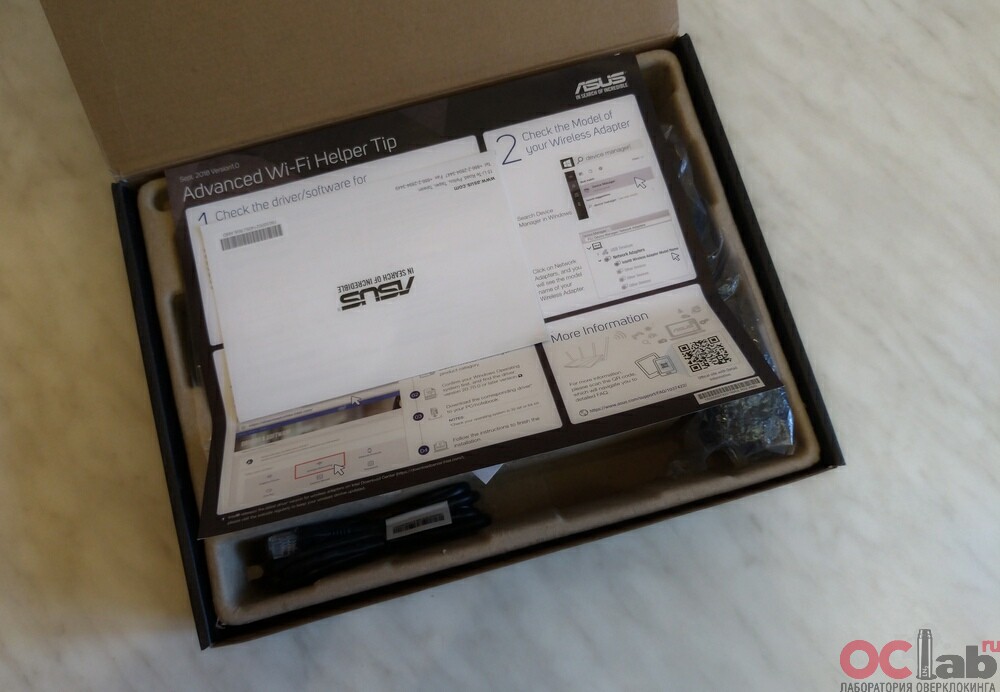
Внутри упаковки, роутер и все аксессуары, уложены в картонный лоток, который защищает их от повреждений во время транспортировки.

Внешний вид ASUS RT-AX56U (AX1800)

А вот и сам маршрутизатор ASUS RT-AX56U. Внешне он практически ничем не отличается от своего старшего собрата, за тем лишь исключением, что у него только две антенны.
При этом несмотря на то, что устройство не относится к игровой линейке, его дизайн можно назвать довольно агрессивным. Множество ломаных линий, наклонных поверхностей, а также решеток вентиляции, предают ему вид схожий со спорткаром.


Маршрутизатор ASUS RT-AX56U (AX1800) основан на 4-ядерном процессоре Broadcom BCM6755 с тактовой частотой 1,5 ГГц. Компанию ему составляет оперативная память объемом 512 МБ. Данное устройство относится к классу AX1800 и обеспечивает скорость передачи данных до 574 МБ/сек на частоте 2,4 ГГц и 1201 МБ/сек на частоте 5 ГГц. Достижение данных скоростей стало возможным благодаря технологии NitroQAM (1024-QAM), которая повышает скорость доставки данных до 25%.
Не менее важным фактором здесь является и то, что роутер оснащен функцией AiMesh, которая помогает расширить зону покрытия беспроводной сети. Это происходит за счет объединения нескольких устройств с поддержкой AiMesh в единую бесшовную сеть, которая может покрывать большие дома с несколькими уровнями (этажами).

Нижняя часть корпуса практически полностью перфорирована, это сделано для того чтобы нагревающиеся компоненты хорошо охлаждались свежим воздухом.
Здесь же можно заметить резиновые ножки, на которые опирается маршрутизатор, а также крепление для его размещения на стене в вертикальном положении.


Как мы уже писали выше, у маршрутизатора всего лишь две антенны.Они расположены по бокам внутренней части корпуса. Сами антены легко прощаются на 360 градусов и могут принять и практически любое положение.


Меню Администратора ASUS RT-AX56U (AX1800)
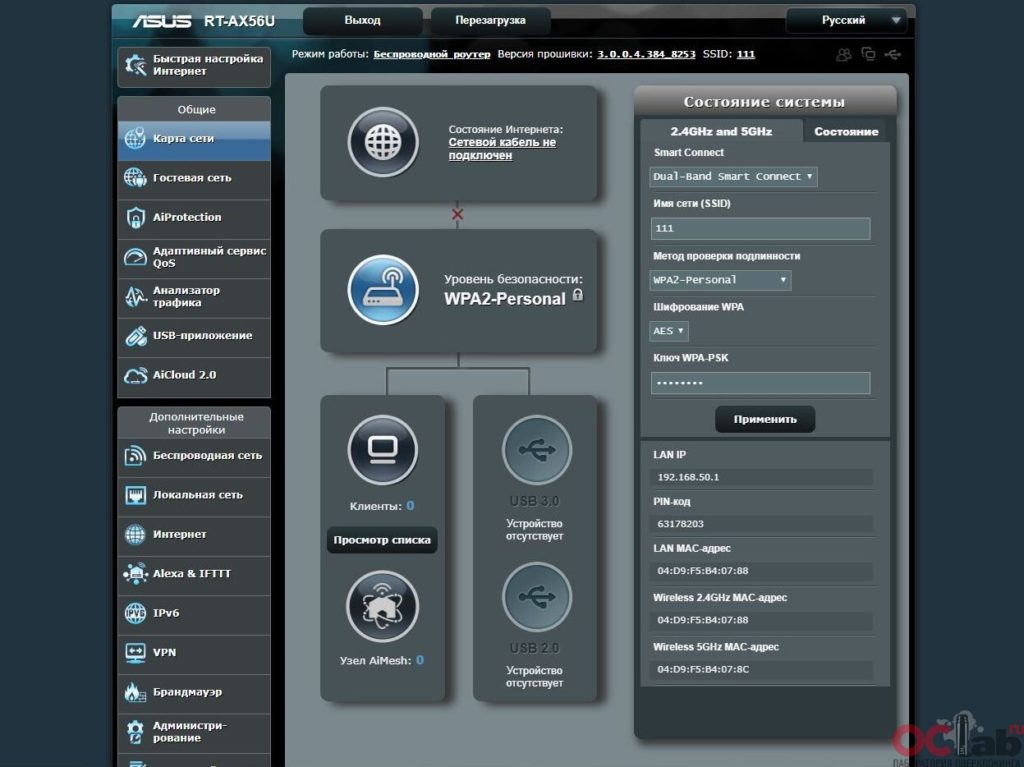
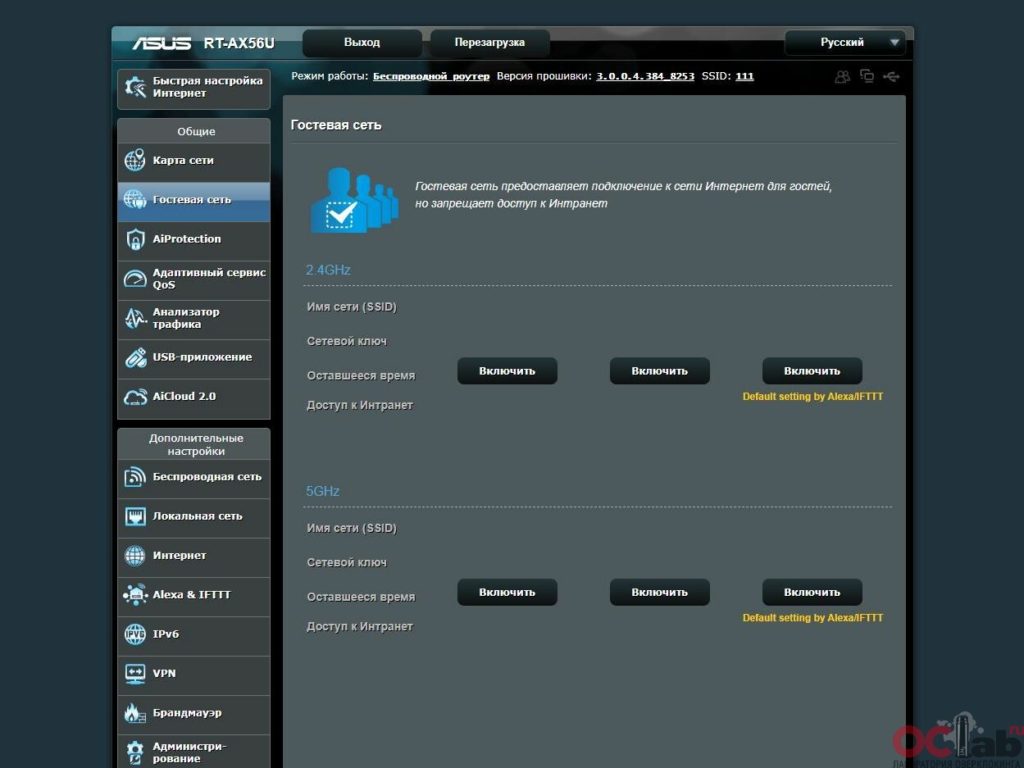
Дизайн графической оболочки практически не изменился по сравнению с маршрутизаторами предыдущего поколения. Стоит лишь отметить появление всего нескольких новых функций, таких как OFDMA, MU-MIMO и Wi-Fi 6, которые можно полностью настраивать выбрав необходимый клиент.
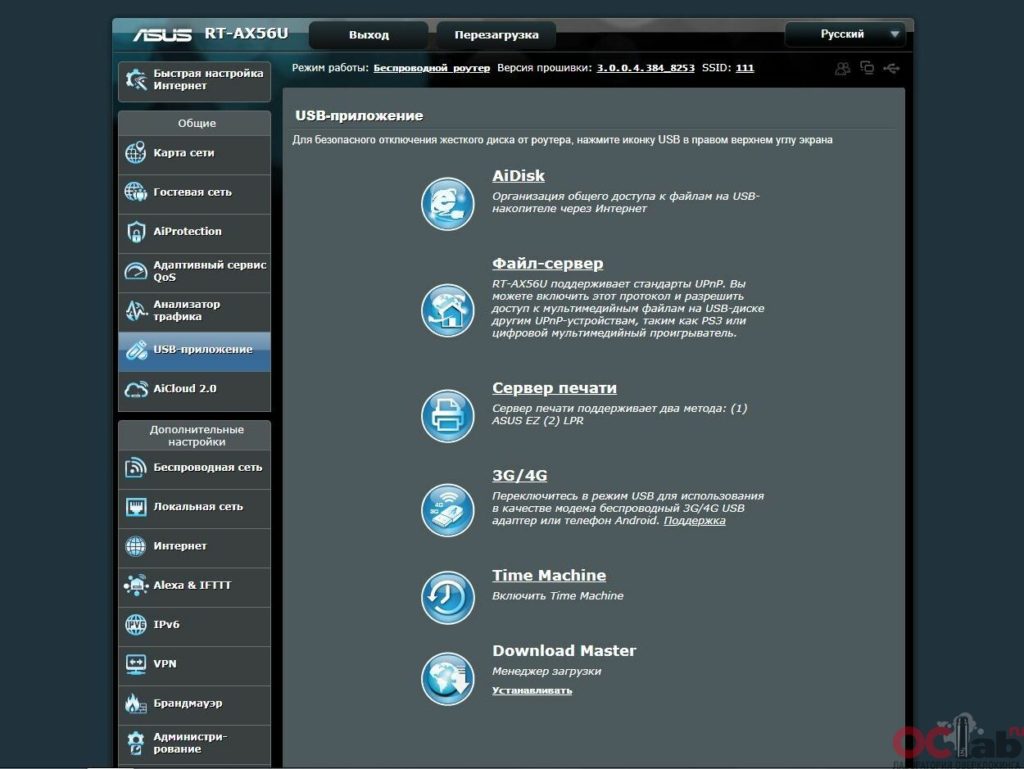
Например, ASUS RT-AX56U предлагает сразу несколько вариантов беспроводного подключения. Если вы являетесь новичком в вопросах настройки роутера, то лучше ставьте данные параметры в автоматическом режиме который. А если вы хорошо разбираетесь в данных вопросах, то можете настроить их по отдельности.
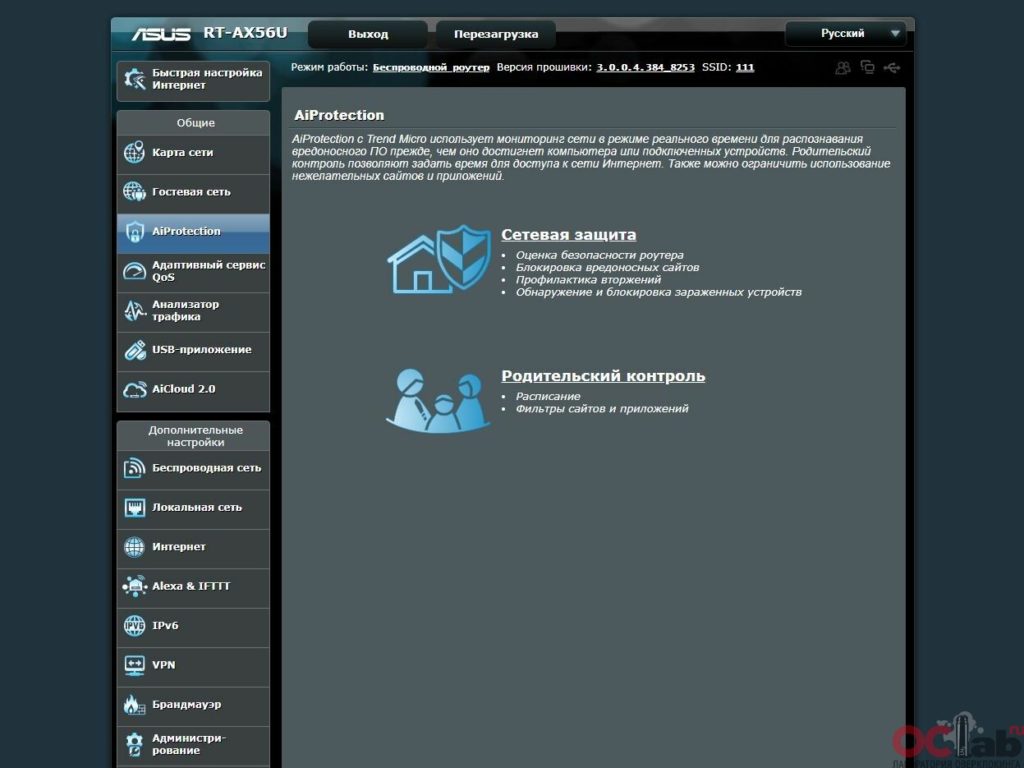
Помимо этого она может предложить тонко настраиваемый родительский контроль, позволяющий задать расписание доступа к интернету, а также настроить фильтров сайтов и приложений.
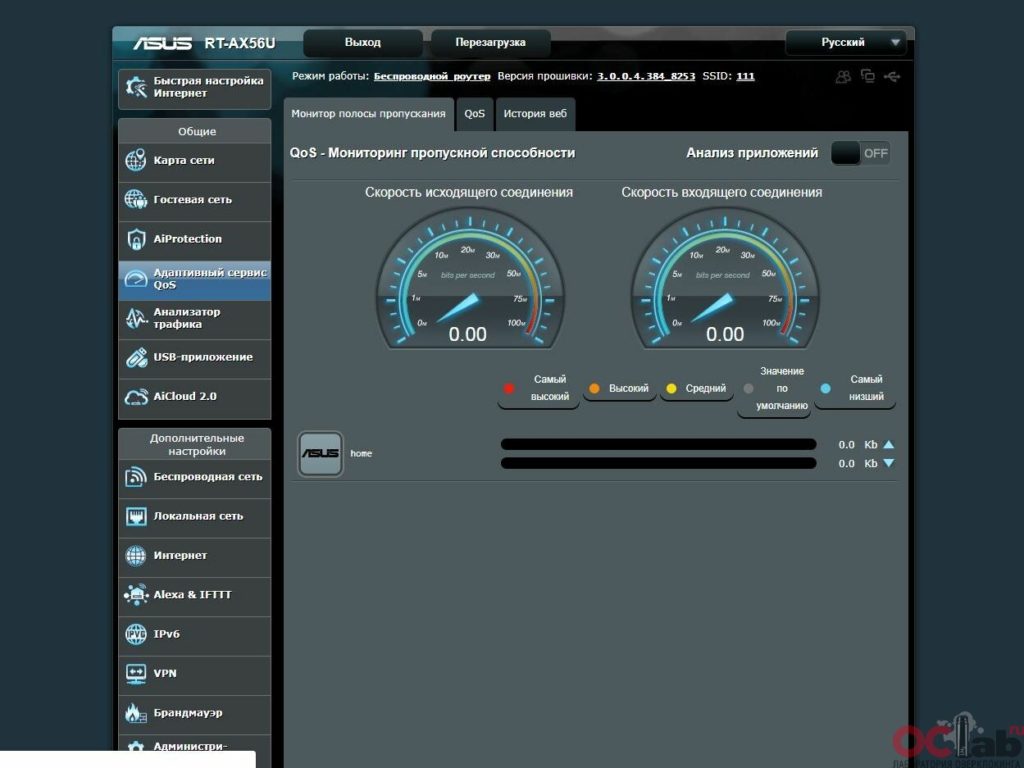
Встроенный мониторинг скорости подключения.
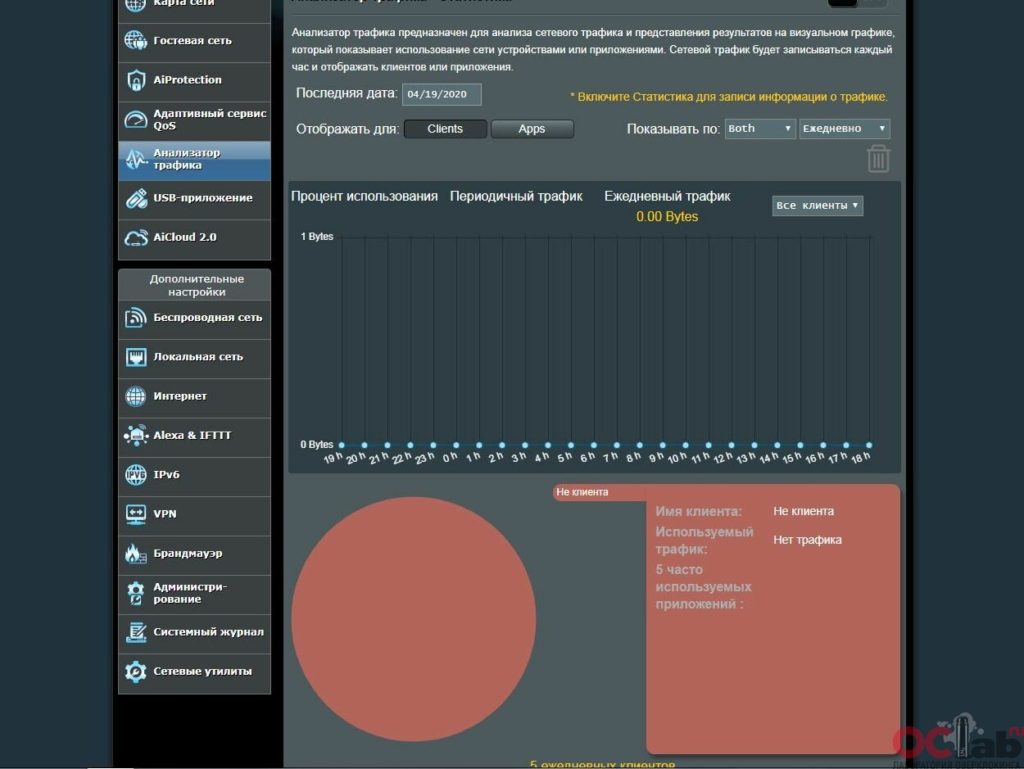
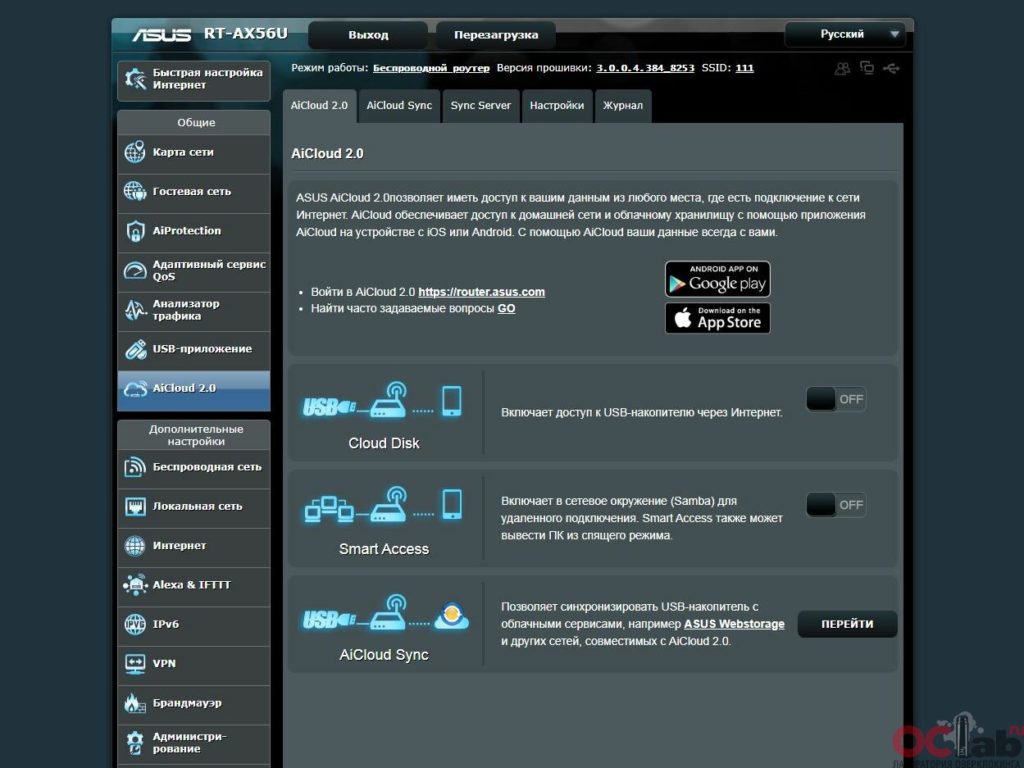
Также имеется возможность создать собственное облачное хранилище.
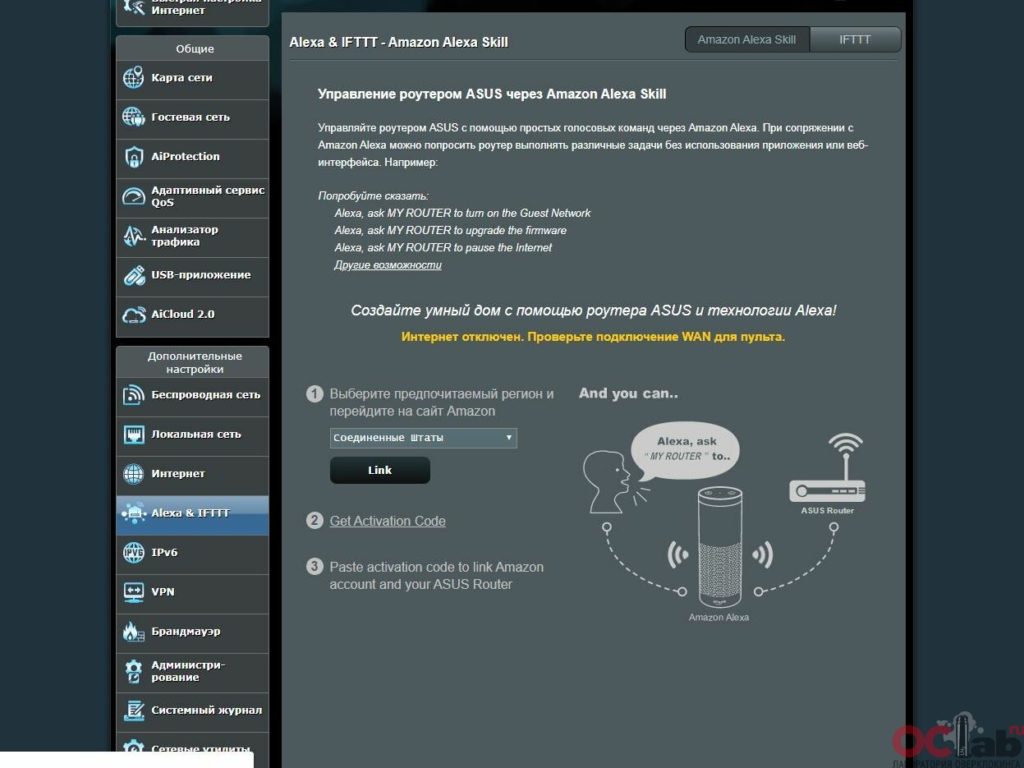
Управление голосовым помощником.
Можно создать собственный VPN-клиент.
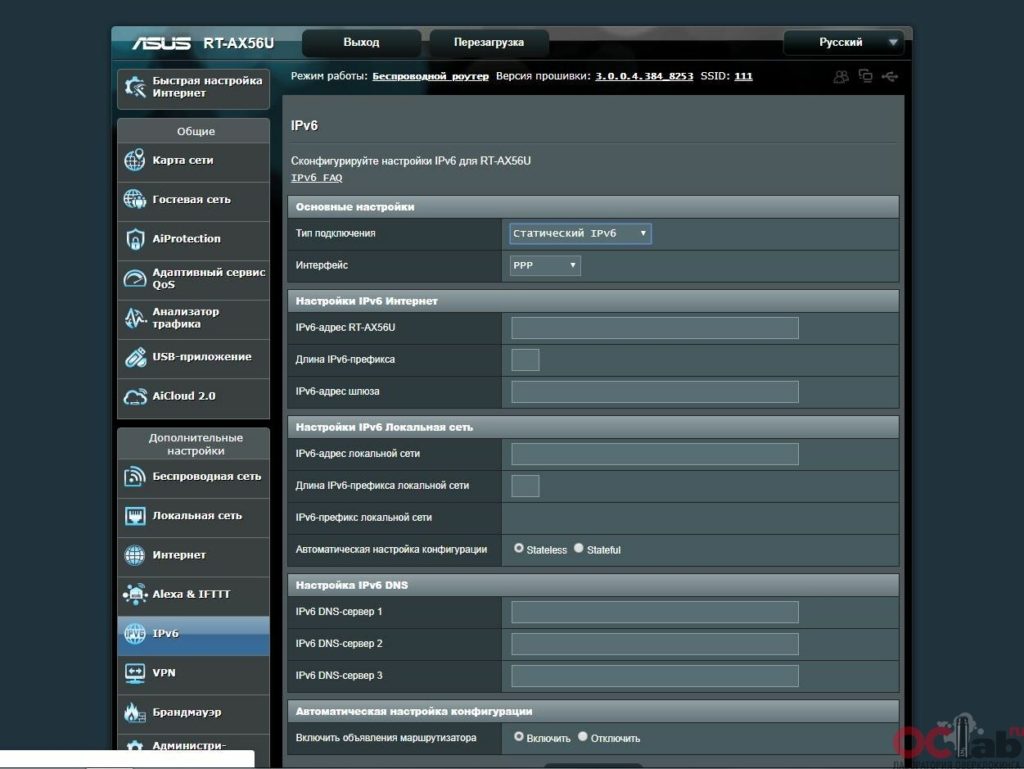
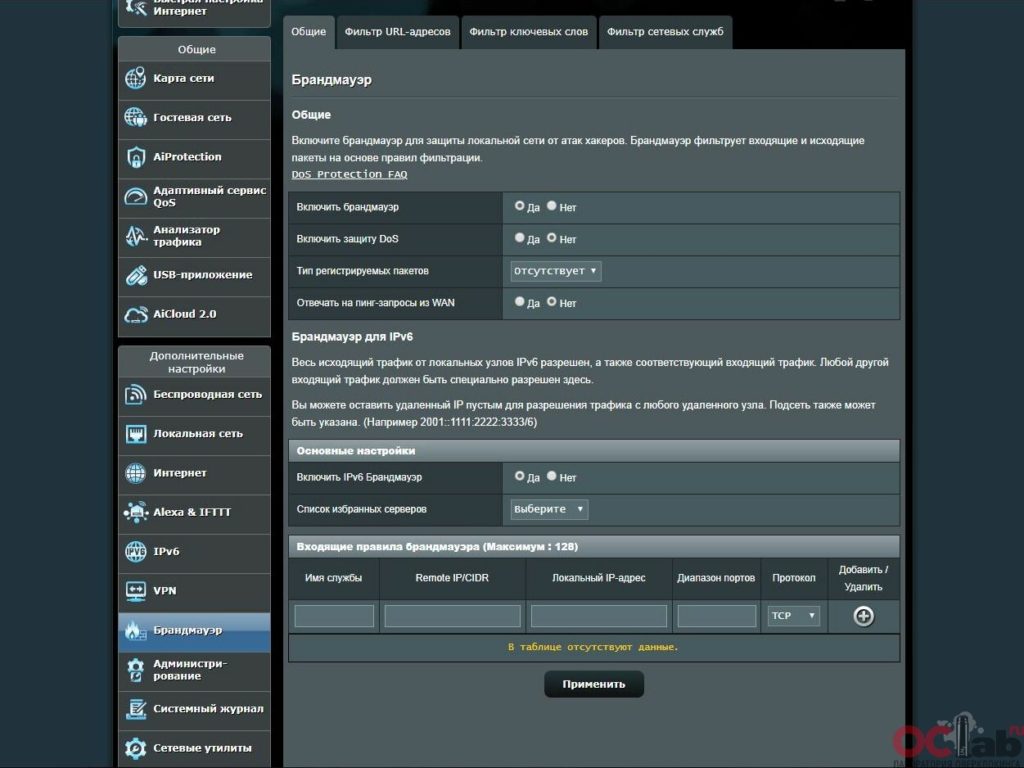
Настройки встроенного брандмауэра.
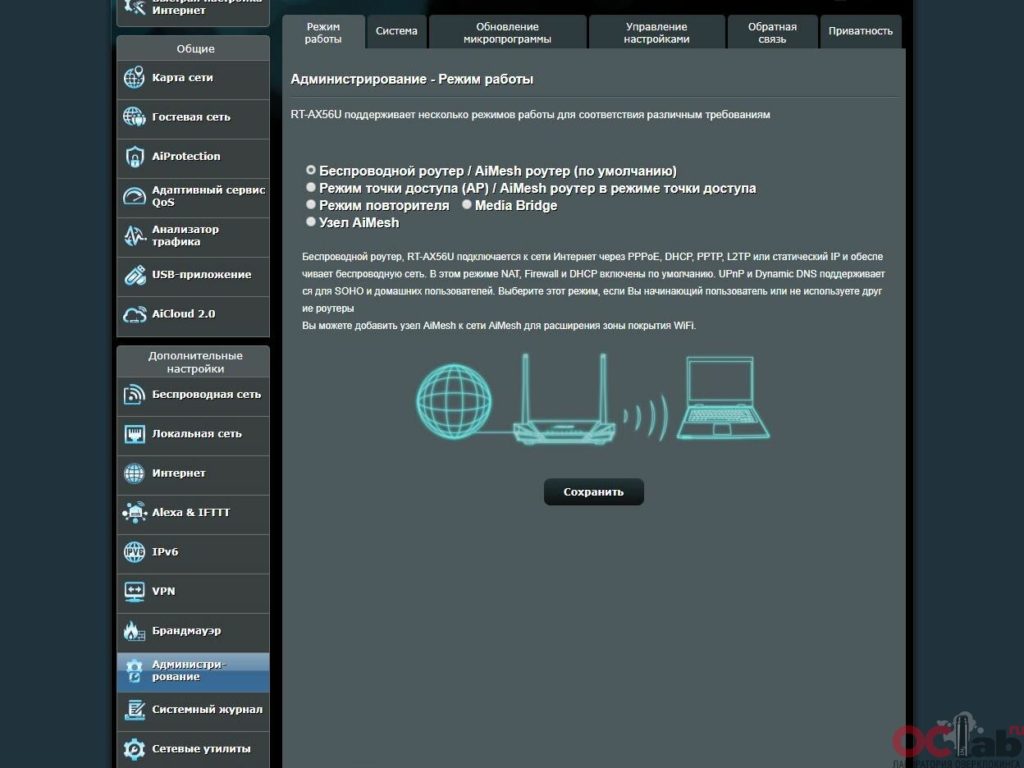
В данном меню выбирается режим работы роутера.
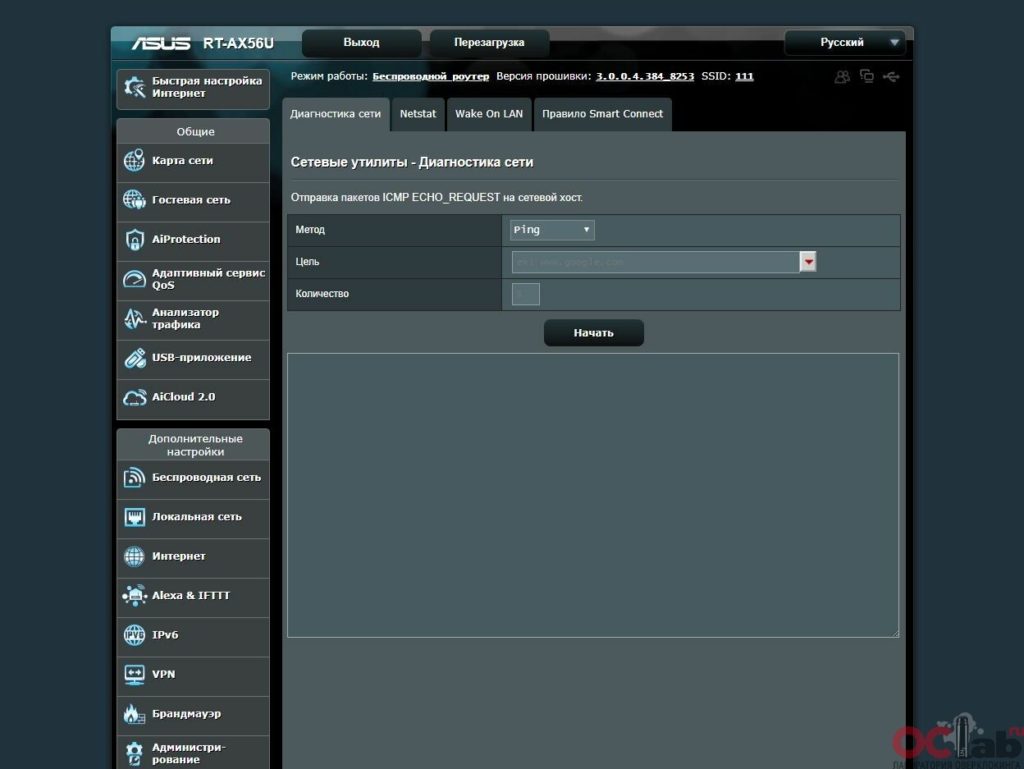
Встроенная диагностика сети.
Тестирование ASUS RT-AX56U (AX1800)
Ниже на графиках приведены результаты тестирования маршрутизатора ASUS RT-AX58U, скорость скачивания, загрузки и т.д.
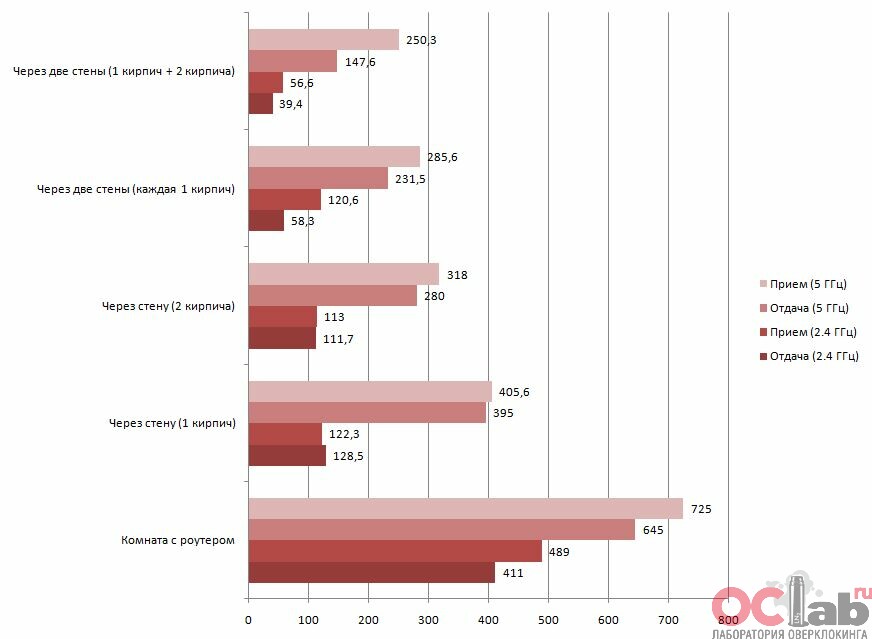
Заключение

Mesh-система ZenWiFi AX Mini состоит из одного маршрутизатора ASUS класса AX1800 (стандарт Wi-Fi 6) и до двух узлов для расширения сети. Доступны разные варианты подключения устройств, вместе они обеспечивают покрытие скоростной, надежной и защищенной сетью Wi-Fi всего пространства дома.






Стриминг в формате 8K
Система ZenWiFi AX Mini будет обмениваться данными с клиентскими устройствами в 1,4 раза быстрее*, чем маршрутизаторы Wi-Fi 5**.
* При работе с совместимыми устройствами стандарта Wi-Fi 6.
** ** Скорость маршрутизатора стандарта 802.11ax с антенной конфигурацией 2x2 в диапазоне 5 ГГц (каналы 80 МГц, модуляция 1024QAM) сравнивается со скоростью маршрутизатора стандарта 802.11ac в том же частотном диапазоне (каналы 80 МГц с модуляцией 256QAM).









Идеальное решение для загруженных сетей
Стандарт Wi-Fi 6 (802.11ax) создан для построения беспроводных сетей с большим количеством одновременно подключенных устройств с целью обеспечения высокой скорости в любом уголке дома. Кроме того, в рамках стандарта Wi-Fi 6 предусмотрена функция «пробуждения по расписанию», позволяющая до 7 раз снизить энергопотребление подключаемых к беспроводной сети клиентских устройств*.
* При работе с совместимыми устройствами стандарта Wi-Fi 6.









Стандарт Wi-Fi 6 полностью совместим с предыдущими, поэтому к системе ZenWiFi AX Mini можно без проблем подключать устройства, совместимые с более ранними стандартами, такими как 802.11ac, 802.11n и т.д.


Уникальной особенностью ZenWiFi является гибкие возможности по именованию беспроводной сети: вы можете использовать одно имя для всей сети или отдельные имена для каждого частотного диапазона. Выбор за вами!




Проводное подключение узлов системы
Узлы системы ZenWiFi AX Mini можно подключить друг к другу по Ethernet-соединению. В этом случае все три беспроводных диапазона будут выделены для надежного и стабильного подключения клиентских устройств.
Читайте также:

